蓝牙耳机怎么连接电脑Win11?蓝牙耳机连接Win11电脑的方法
更新日期:2023-09-22 09:16:01
来源:系统之家
手机扫码继续观看

现在有很多朋友喜欢使用蓝牙耳机,想说win11电脑能不能连接蓝牙耳机,其实电脑能否连接蓝牙跟系统的关系不大,主要跟硬件设备有关系。现在的笔记本电脑基本上都支持连接蓝牙设备的,但如果是台式机,可能还需要外接蓝牙接收器才行。系统之家小编今天就来讲讲win11电脑怎么连接蓝牙耳机。
蓝牙耳机连接win11电脑的方法
1、单击桌面下方菜单栏中的Win图标按钮进入找到【设置】选项打开。
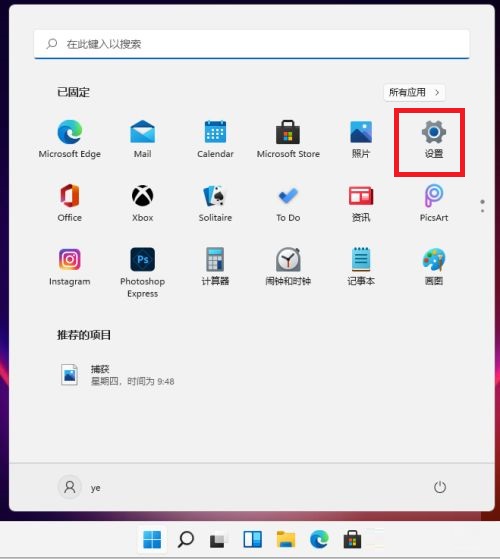
2、找到【蓝牙和其他设备】选项打开。
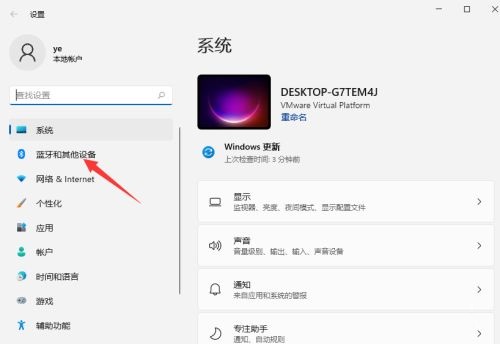
3、输入设备,请参阅蓝牙和其他设备,单击“添加设备”,添加蓝牙或其他设备。
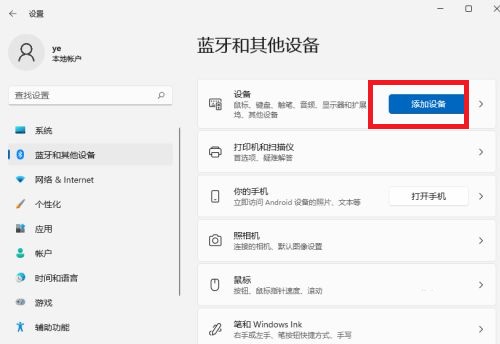
4、点击蓝牙,开始搜索蓝牙设备,找到以后,然后单击连接即可。
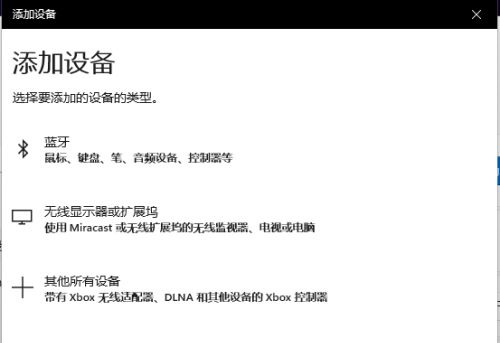
以上就是win11电脑连接蓝牙耳机的操作步骤,此外,连接蓝牙鼠标、蓝牙键盘、蓝牙音响也是一样的方法。
该文章是否有帮助到您?
常见问题
- monterey12.1正式版无法检测更新详情0次
- zui13更新计划详细介绍0次
- 优麒麟u盘安装详细教程0次
- 优麒麟和银河麒麟区别详细介绍0次
- monterey屏幕镜像使用教程0次
- monterey关闭sip教程0次
- 优麒麟操作系统详细评测0次
- monterey支持多设备互动吗详情0次
- 优麒麟中文设置教程0次
- monterey和bigsur区别详细介绍0次
系统下载排行
周
月
其他人正在下载
更多
安卓下载
更多
手机上观看
![]() 扫码手机上观看
扫码手机上观看
下一个:
U盘重装视频












